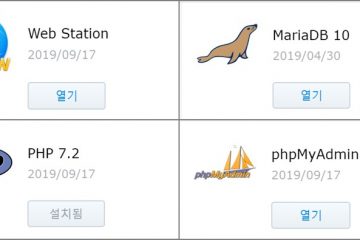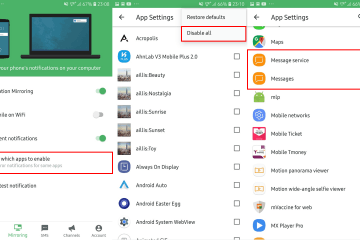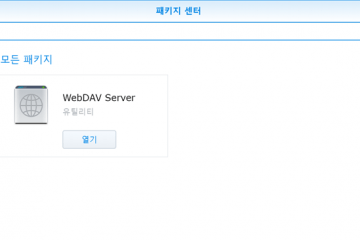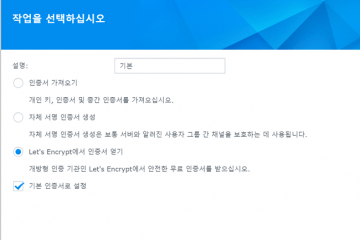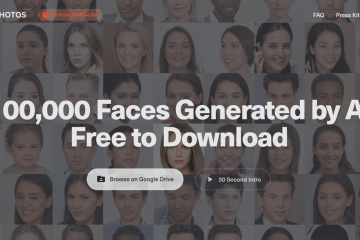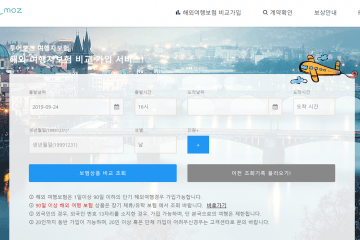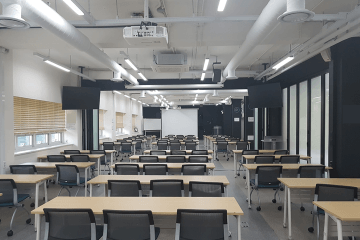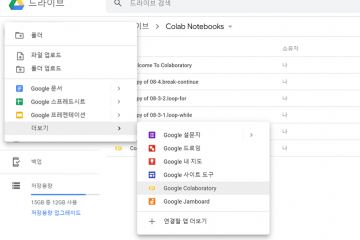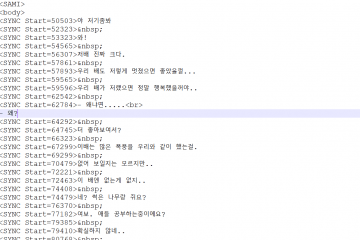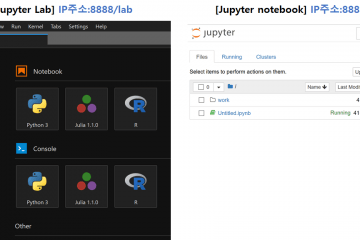IT
시놀로지 NAS로 홈페이지 만들기 Part 1
홈페이지는 보통 호스팅 업체를 이용하기 마련이다. 국내에서 대중적인 호스팅 업체는 닷홈(dothome.co.kr)이나 가비아(webhosting.gabia.com), 카페24(cafe24.com)등이 있을 것이다. 그러나 시놀로지 NAS를 가지고 있다면 호스팅 업체를 거치지 않고도 간단하게 홈페이지를 만들 수 있다. 만일 보유하고 있는 개인 도메인이 있으면 더욱 그럴듯한 개인 홈페이지를 만들 수 있다. (지금 이 블로그도 시놀로지로 호스팅 중이다.) 준비물 시놀로지 더보기…